Halo sobat kompetendigital, Pada pembahasan kali ini kami akan membahas mengenai cara live youtube di pc, dengan melakukan live streaming bukan lagi hal yang asing.
Banyak kreator konten, gamer, bahkan profesional menggunakan fitur ini untuk terhubung dengan audiens secara langsung.
Jika kamu tertarik untuk mencoba, artikel ini akan membahas cara live YouTube di PC secara lengkap, mulai dari persiapan hingga proses siaran langsung.
Kabar baik untuk talenta digital! Kini warga Cirebon bisa mengikuti sertifikasi kompetensi resmi BNSP di bidang teknologi informasi.
Langkah ini membuka peluang lebih luas bagi generasi muda untuk bersaing di dunia kerja digital.
Persiapan Sebelum Live Streaming di YouTube
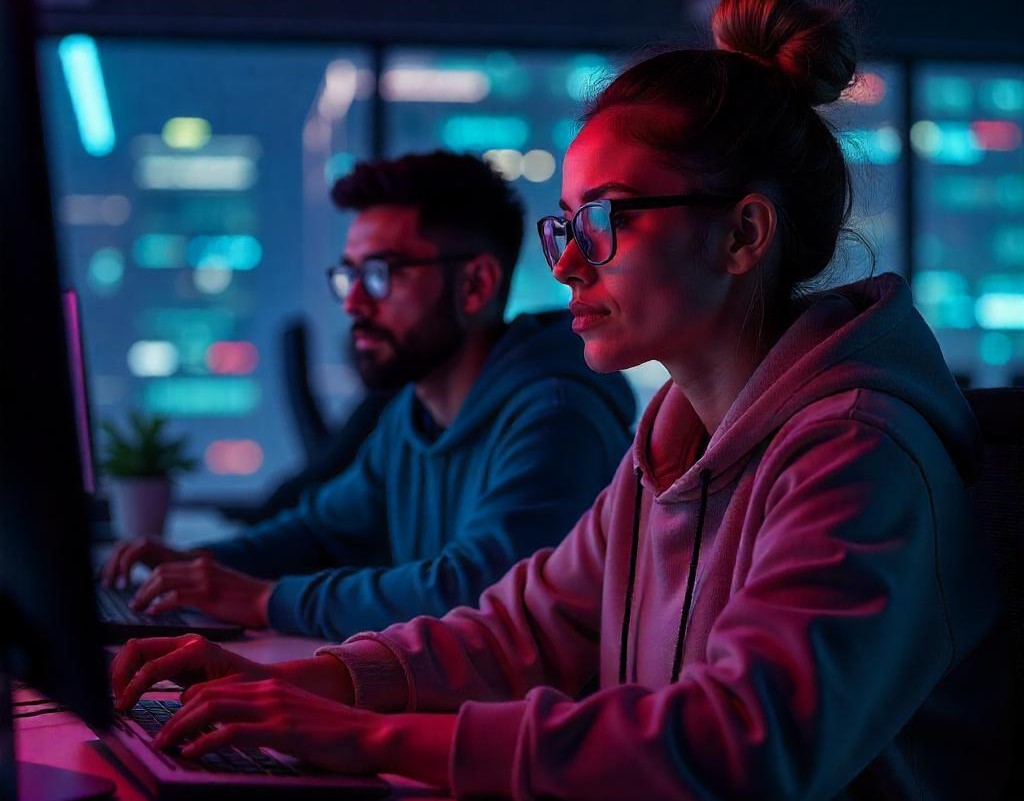
Sebelum memulai siaran langsung, ada beberapa hal yang perlu kamu siapkan. Pertama, pastikan kamu memiliki akun YouTube yang sudah diverifikasi.
Verifikasi ini penting agar fitur live streaming bisa diaktifkan di akunmu. Prosesnya cukup mudah dan hanya memerlukan nomor telepon.
Selain itu, kamu juga memerlukan koneksi internet yang stabil dan cepat. Live streaming sangat bergantung pada kualitas koneksi, terutama dalam hal upload.
Sebaiknya gunakan koneksi kabel (LAN) jika memungkinkan, karena lebih stabil dibandingkan Wi-Fi.
Jangan lupa, kamu juga perlu menyiapkan perangkat pendukung seperti webcam dan mikrofon agar kualitas siaran lebih baik.
Sebagian besar laptop sudah dilengkapi webcam, namun jika kamu menggunakan PC, kamu mungkin perlu membeli webcam eksternal.
1. Mengaktifkan Fitur Live di YouTube
Langkah pertama dalam cara live YouTube di PC adalah mengaktifkan fitur live streaming.
Setelah akun kamu diverifikasi, masuk ke YouTube Studio dan pilih menu “Live” atau “Go Live”.
Jika ini pertama kalinya, YouTube mungkin memerlukan waktu hingga 24 jam untuk mengaktifkan fitur tersebut.
Setelah aktif, kamu bisa mengatur judul, deskripsi, dan thumbnail untuk live streaming. Kamu juga bisa memilih apakah siaranmu bersifat publik, tidak terdaftar, atau privat.
Semua ini penting untuk memastikan audiens yang tepat bisa mengakses siaran langsungmu.
2. Menggunakan Software OBS untuk Live YouTube di PC
Salah satu metode paling populer dalam cara live YouTube di PC adalah menggunakan software bernama OBS Studio (Open Broadcaster Software).
OBS adalah aplikasi gratis dan open source yang memungkinkan kamu mengatur tampilan live streaming secara profesional.
Setelah mengunduh dan menginstal OBS, kamu perlu menghubungkan software ini ke akun YouTube kamu.
Caranya, di YouTube Studio, salin “Stream Key” yang tersedia pada pengaturan live streaming.
Kemudian, buka OBS dan masuk ke menu “Settings”, pilih “Stream”, lalu tempel stream key tersebut.
Di OBS, kamu bisa mengatur berbagai “scene” dan “source”. Misalnya, kamu bisa menampilkan tampilan layar PC, wajahmu dari webcam, atau bahkan menambahkan teks dan gambar.
Inilah salah satu alasan OBS menjadi favorit banyak streamer kemampuannya untuk kustomisasi tampilan live sangat fleksibel.
3. Mengatur Resolusi dan Bitrate untuk Kualitas Terbaik
Kualitas streaming sangat bergantung pada pengaturan resolusi dan bitrate. Dalam konteks cara live YouTube di PC, penting untuk memahami bahwa pengaturan ini harus disesuaikan dengan kecepatan internetmu.
Resolusi 720p sudah cukup baik untuk sebagian besar pengguna, namun jika kamu memiliki koneksi cepat, kamu bisa mencoba 1080p untuk hasil lebih tajam.
Untuk bitrate, YouTube merekomendasikan antara 2500 hingga 6000 Kbps untuk 1080p. Namun, terlalu tinggi juga bisa menyebabkan buffering jika koneksi tidak stabil.
OBS memungkinkan kamu mengatur semua ini secara manual. Masuk ke “Settings” lalu ke bagian “Output” untuk mengatur bitrate, dan ke bagian “Video” untuk resolusi. Jangan lupa lakukan tes terlebih dahulu sebelum siaran langsung dimulai.
Tips Selama Siaran Langsung di YouTub
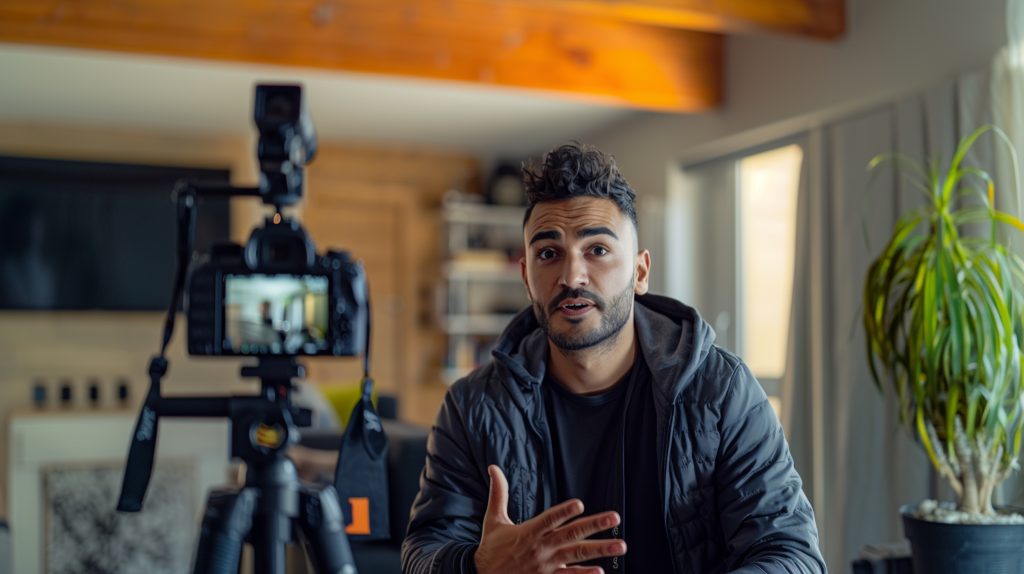
Selama live berlangsung, usahakan tetap berinteraksi dengan penonton. Baca komentar, jawab pertanyaan, dan usahakan menjaga energi tetap positif.
Interaksi ini penting untuk membangun koneksi dengan audiens dan membuat mereka betah menonton.
Jika kamu baru pertama kali mencoba, jangan khawatir jika ada kendala teknis. Hal itu wajar, dan seiring waktu kamu akan semakin terbiasa.
Bagian dari belajar cara live YouTube di PC adalah mengatasi masalah teknis dengan cepat dan tenang.
Kamu juga bisa menggunakan fitur-fitur tambahan seperti Super Chat, polling, atau menampilkan subscriber count secara real time untuk membuat siaran lebih menarik.
1. Alternatif Software Selain OBS
Meskipun OBS sangat populer, ada beberapa alternatif lain yang bisa digunakan dalam cara live YouTube di PC.
Misalnya, Streamlabs OBS yang memiliki antarmuka lebih ramah pemula dan menyediakan berbagai tema dan widget siap pakai.
Ada juga XSplit yang menawarkan versi gratis dan berbayar, Keunggulan XSplit adalah kemudahan penggunaan dan integrasi langsung dengan berbagai platform streaming, termasuk YouTube.
Beberapa pengguna juga memilih menggunakan fitur “Go Live” langsung dari browser, terutama jika hanya ingin melakukan siaran sederhana tanpa banyak efek visual.
Meskipun fitur ini terbatas, ini tetap merupakan bagian dari opsi cara live YouTube di PC yang layak dipertimbangkan.
Kesimpulan
Belajar cara live YouTube di PC bukanlah hal yang sulit, asalkan kamu memahami langkah-langkah dasarnya dan memiliki perlengkapan yang memadai.
Dengan akun YouTube yang sudah diverifikasi, koneksi internet yang stabil, dan software seperti OBS, kamu sudah siap untuk memulai siaran langsung.
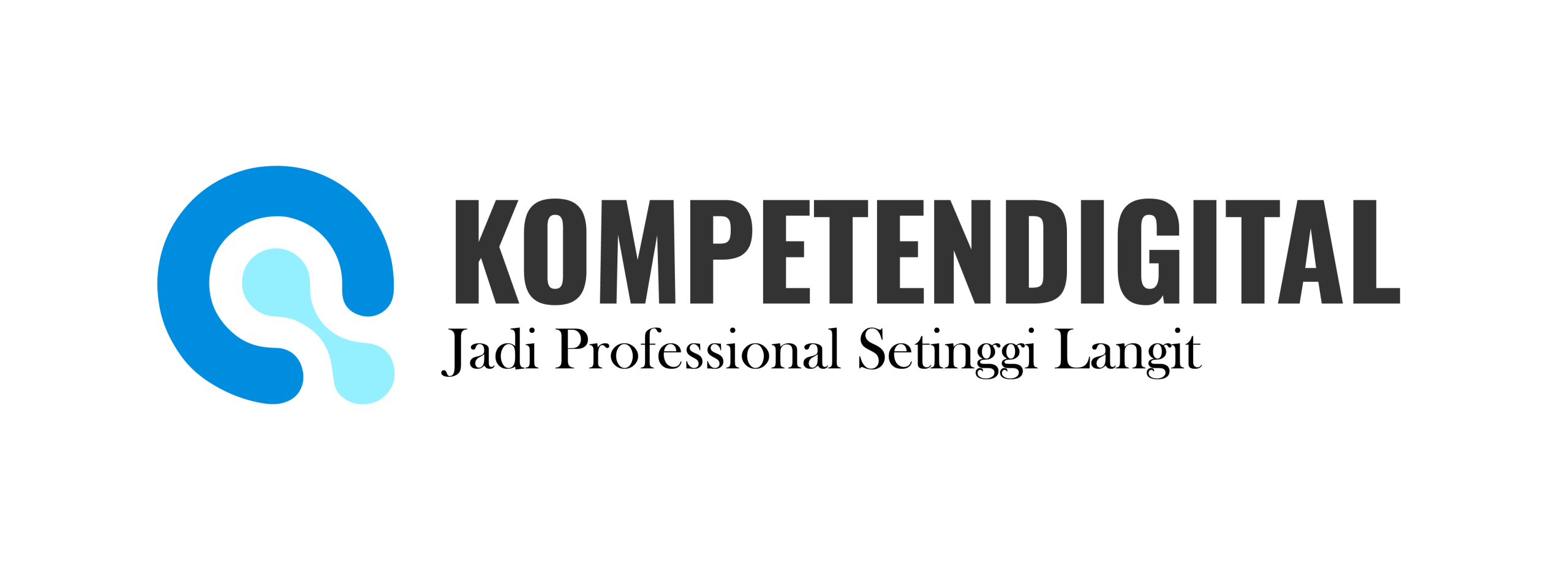
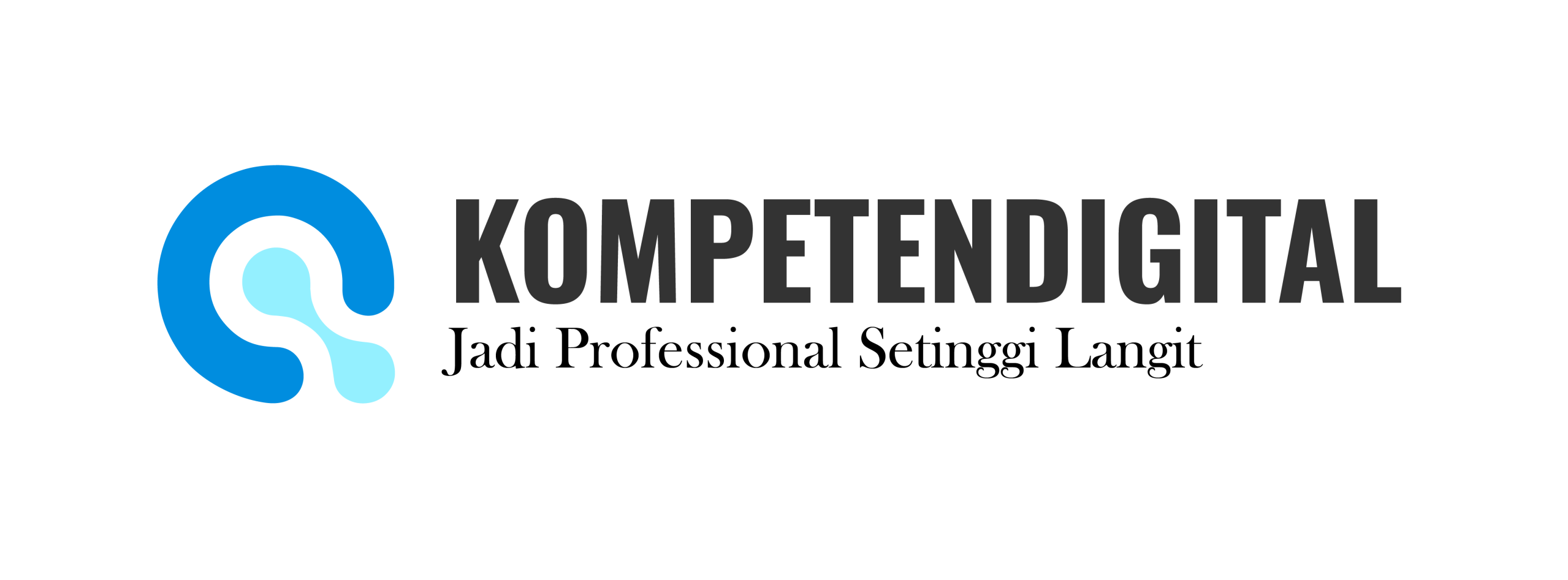

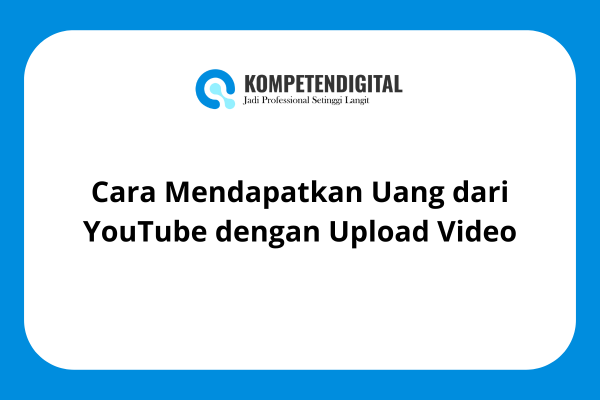
Leave a Comment